Panduan Pengguna Apple Watch
- Selamat Datang
- Baharu
-
- App pada Apple Watch
- Buka app
- Ketahui masa
- Ikon Status
- Lihat dan tindak balas pada pemberitahuan
- Senyapkan pemberitahuan dengan gerak isyarat dengan cepat
- Senyapkan pemberitahuan untuk tempoh yang berlanjutan
- Lihat widget dalam Tindanan Pintar
- Gunakan ketik dua kali untuk tindakan biasa
- Gunakan butang Tindakan
- Masukkan teks
- Berlari dengan Apple Watch
-
- Penggera
- Buku Audio
- Oksigen Darah
- Kalkulator
- Kalendar
- Remote Kamera
- ECG
- Ubat
- Memoji
- Pengecaman Muzik
- News
- Kini Dimainkan
- Remote
- Pintasan
- Siren
- Saham
- Jam Randik
- Pasang Surut
- Pemasa
- Gunakan app Petua
- Terjemah
- Tanda Vital
- Memo Suara
- Walkie-Talkie
- Jam Dunia
- Hak cipta dan tanda dagangan
Susun semula app pada Apple Watch
Anda boleh melihat semua app anda pada Skrin Utama. Anda boleh menyusun semula app pada Skrin Utama, menyenaraikan app dalam tertib mengikut abjad atau memadamkan app yang anda tidak gunakan.
Susun semula app anda pada Skrin Utama
Jika anda menggunakan paparan senarai pada Skrin Utama, app disusun dalam tertib mengikut abjad. Untuk menyusun semula app dalam paparan grid, lakukan yang berikut:
Pada Apple Watch, tekan Digital Crown untuk pergi ke Skrin Utama.
Sentuh dan tahan app, kemudian seret app ke lokasi baharu.

Tekan Digital Crown apabila anda selesai.
Anda juga boleh pergi ke app Apple Watch pada iPhone anda, ketik Jam Saya, ketik Paparan App, kemudian ketik Susunan. Sentuh dan tahan ikon app, kemudian seretnya ke lokasi baharu.
Paparkan app anda dalam grid atau senarai pada Skrin Utama
Skrin Utama boleh memaparkan app dalam paparan grid atau senarai. Semasa anda menyediakan Apple Watch buat pertama kali, anda memilih paparan yang anda mahukan. Untuk menukarnya kemudian, ikuti langkah ini:
Pada Apple Watch, tekan Digital Crown untuk pergi ke Skrin Utama.
Putar Digital Crown untuk menskrol ke bahagian bawah skrin, kemudian pilih salah satu paparan berikut:
Paparan Grid

Paparan Senarai
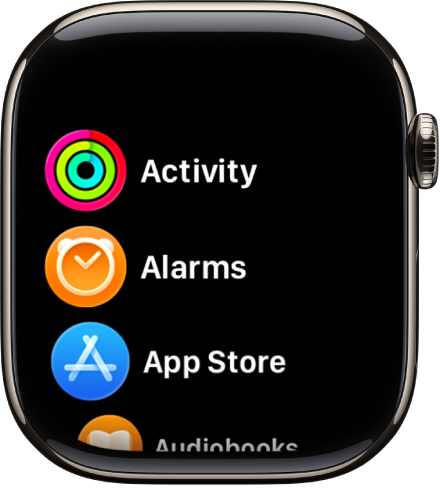
Anda juga boleh pergi ke app Seting ![]() , ketik Paparan App, kemudian ketik Paparan Grid atau Paparan Senarai.
, ketik Paparan App, kemudian ketik Paparan Grid atau Paparan Senarai.
Keluarkan app daripada Apple Watch
Jika anda mengeluarkan app daripada iPhone anda, app tersebut juga dipadamkan daripada Apple Watch. Untuk mengeluarkan app pada Apple Watch sahaja, lakukan yang berikut:
Pada Apple Watch, tekan Digital Crown untuk pergi ke Skrin Utama.
Lakukan salah satu daripada berikut:
Dalam paparan grid: Sentuh dan tahan app, kemudian ketik
 . Tekan Digital Crown apabila anda selesai.
. Tekan Digital Crown apabila anda selesai.Dalam paparan senarai: Leret ke kiri pada app, kemudian ketik
 .
.
Nota: Bukan semua app boleh dikeluarkan daripada Apple Watch.
App yang dipadamkan kekal pada iPhone berpasangan anda sehingga anda memadamnya dari sana juga. Untuk memulihkan app, termasuk app Apple terbina dalam, memuat turunnya daripada App Store pada iPhone atau Apple Watch anda.